
Il n'y a pas quelques processeurs qui viennent avec un graphique intégré (iGPU) cela vous permettra de pouvoir utiliser le PC avec un moniteur même si vous n'avez pas de carte graphique dédiée ; Ces iGPU, cependant, fournissent des "performances justes" et ont une puissance assez faible, donc si vous avez un graphique dédié vous voudrez probablement désactiver le graphique intégré pour éviter d'éventuels problèmes, et dans cet article, nous allons vous montrer comment procéder, quel que soit le carte mère fabricant que vous utilisez.
Tout d'abord, vous devez prendre en compte deux facteurs : le premier est que si vous désactivez les graphiques intégrés et que celui dédié pose des problèmes et cesse de fonctionner, vous pourriez vous retrouver dans la position où vous ne pourrez plus le réactiver avant vous remplacez celui dédié. pour un nouveau, car étant désactivé bien sûr, cela ne fonctionnera pas. Le deuxième facteur à prendre en compte y est pour beaucoup, et c'est que si vous n'avez pas de graphique dédié, bien sûr le système ne vous permettra pas de désactiver celui intégré.
A quoi ça sert de désactiver les graphiques intégrés ?

Il y a plusieurs facteurs pour lesquels vous voudriez désactiver les graphiques intégrés de votre système, et le premier d'entre eux est parce qu'il y a des moments où, malgré le fait d'avoir un graphique dédié, le système fait partie du système RAM mémoire en tant que mémoire vidéo pour celle intégrée, vous perdriez donc une partie de la RAM système pour rien.
Il y a des moments où même le système (surtout Windows) ne détecte pas toute la RAM système comme utilisable, et si par exemple votre PC dispose de 8 Go de RAM, Windows vous indique que vous n'avez que 7.5 Go utilisables (et la raison est la même que celle que nous avons expliquée dans le précédent paragraphe), il est donc souvent résolu en désactivant également le graphique intégré.
D'autre part, si vous utilisez votre PC pour le minage de crypto-monnaie, il est toujours conseillé de désactiver l'iGPU car il est connu pour causer des problèmes dans le système NiceHash car il entre en conflit avec le système de surveillance de la température et la vitesse de fonctionnement des ventilateurs. les graphiques dédiés que vous utilisez pour le mien.
Comment désactiver les graphiques intégrés sur la carte mère

Ensuite, nous allons vous dire comment désactiver l'intégration GPU de votre système, tant que votre processeur en dispose. Les plus Intel processeurs ont des graphiques intégrés, ainsi que de nombreux AMD, mais si votre Processeur n'a pas d'iGPU alors les options dont nous allons parler ensuite ne seront pas disponibles (et en fait ce tutoriel n'est pas pertinent pour vous) .
Vous devez garder à l'esprit que chaque fabricant de carte mère a une conception de BIOS différente, et cela peut en fait changer considérablement entre les différents modèles du même fabricant. Par conséquent, la façon de désactiver le graphique intégré peut avoir un nom différent ou être à un autre endroit où nous vous montrerons ci-dessous, et pourtant elle doit toujours être avec un nom similaire et dans un endroit similaire.
En premier lieu, pour désactiver la carte graphique intégrée de votre PC, vous devez entre le BIOS du système, et pour cela, allumez ou redémarrez l'ordinateur et appuyez plusieurs fois sur la touche DEL (Del), F2, F8 ou F12 (la touche avec laquelle vous entrez dans le BIOS dépend également du fabricant) jusqu'à ce que vous y accédiez. Une fois que vous êtes dans le BIOS, il est préférable d'activer le mode avancé , généralement en appuyant sur la touche F7.
Cartes mères Asus
Sur les cartes mères Asus, la première chose à faire est de naviguer vers l'onglet Avancé, puis d'ouvrir l'option Configuration de l'agent système (SA). Accédez ensuite au menu Configuration graphique, puis recherchez l'option « iGPU Multi-Monitor ». Modifiez son état sur Désactiver et quittez le BIOS en enregistrant les modifications.
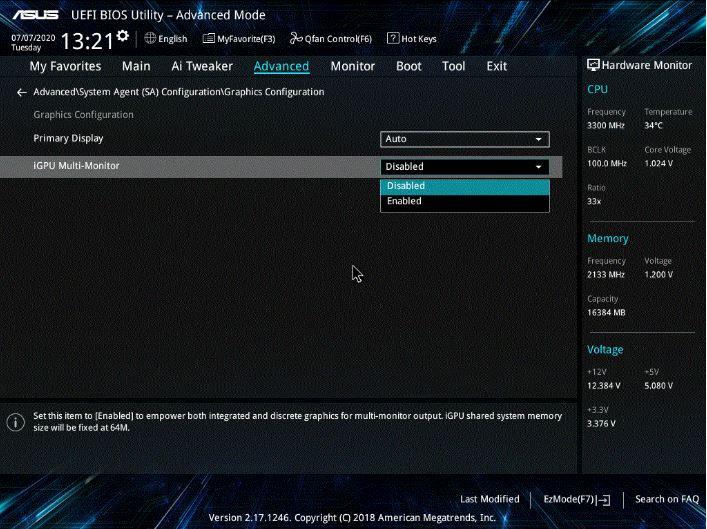
Avec cela, vous aurez déjà désactivé la carte graphique intégrée de votre ordinateur avec la carte mère Asus.
Cartes mères ASRock
Si vous possédez une carte mère du fabricant ASRock, la procédure est assez similaire. La première chose que vous devez faire après être entré dans le BIOS est de naviguer vers l'onglet Avancé, puis d'aller dans le menu Configuration du chipset. Une fois là-bas, vous devez rechercher l'option "iGPU Milti-Monitor" et, comme pour les cartes mères Asus, vous devez la définir sur Disable.
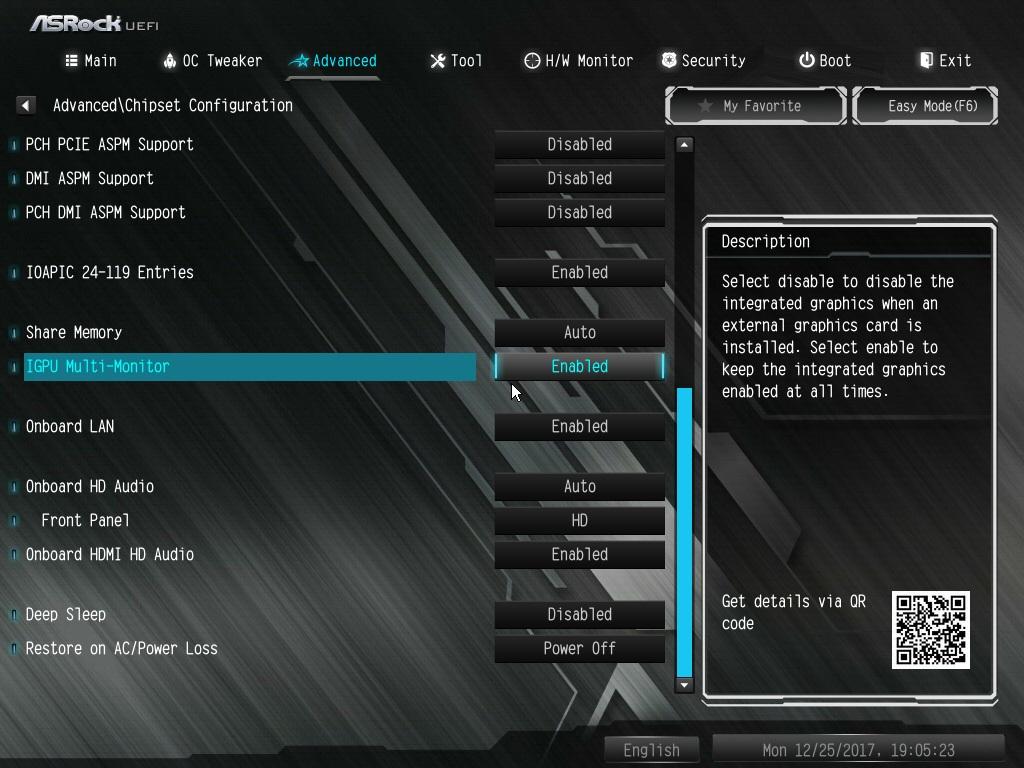
Pour une raison quelconque, ASRock différencie l'iGPU sur certains processeurs AMD, et dans ce cas, vous devrez naviguer vers Avancé, puis AMD CBS, puis NBIO Common Options et enfin GFX Configuration. Vous y verrez l'option Configuration iGPU, et après l'avoir affichée, vous trouverez l'option iGPU Disabled qui est celle que vous devez cocher pour désactiver les graphiques intégrés.
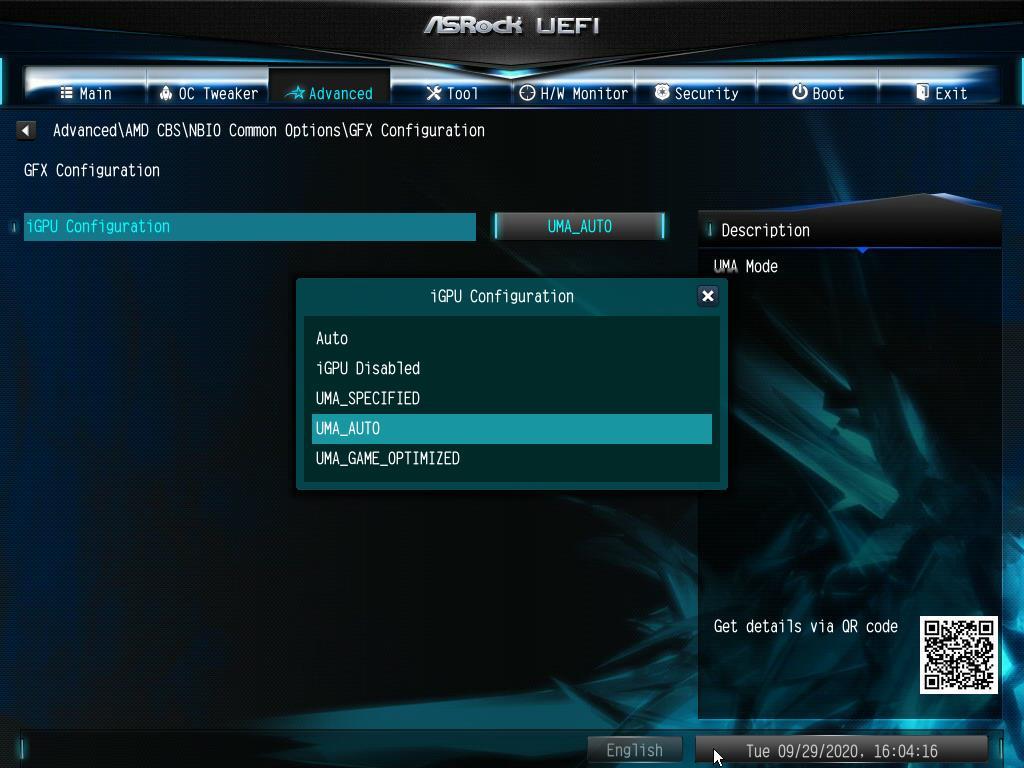
Cartes mères MSI
Si vous avez une carte mère MSI, la façon de désactiver l'iGPU n'est pas très différente des autres : accédez à Paramètres puis Avancé. Vous y trouverez le menu Integrated Graphics Configuration, où vous devrez faire deux choses :
- Définissez l'option Lancer l'adaptateur graphique sur PEG.
- Localisez IGD Multi-Monitor et réglez-le sur Désactiver.
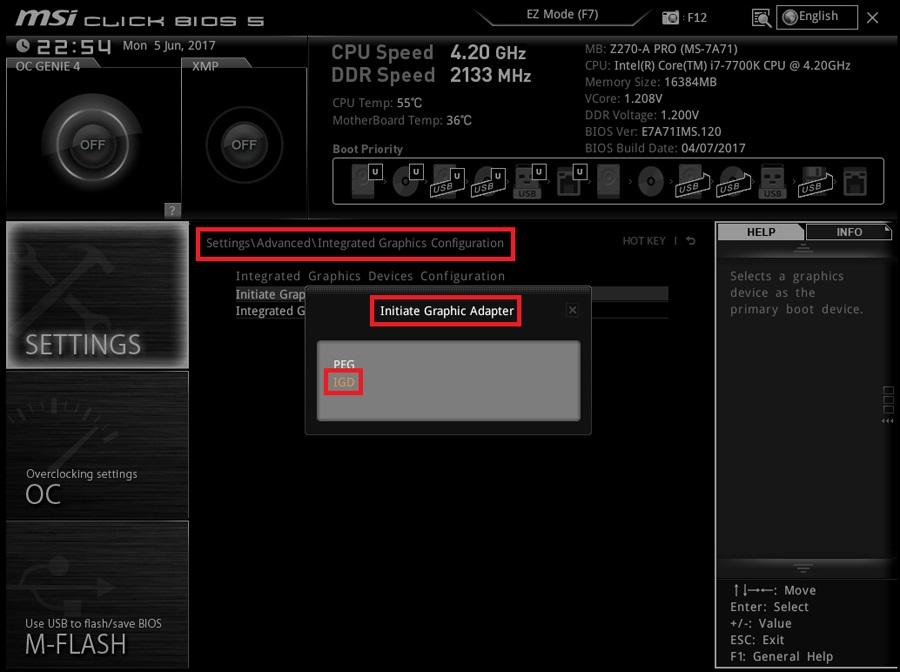
Cartes mères Gigabyte / AORUS
Enfin, si votre carte mère provient d'AORUS ou de Gigabyte (qui sont essentiellement le même fabricant), le processus est encore plus simple ; Il vous suffit de naviguer dans le menu Chipset, de rechercher Integrated Graphics et de le définir sur Disable.
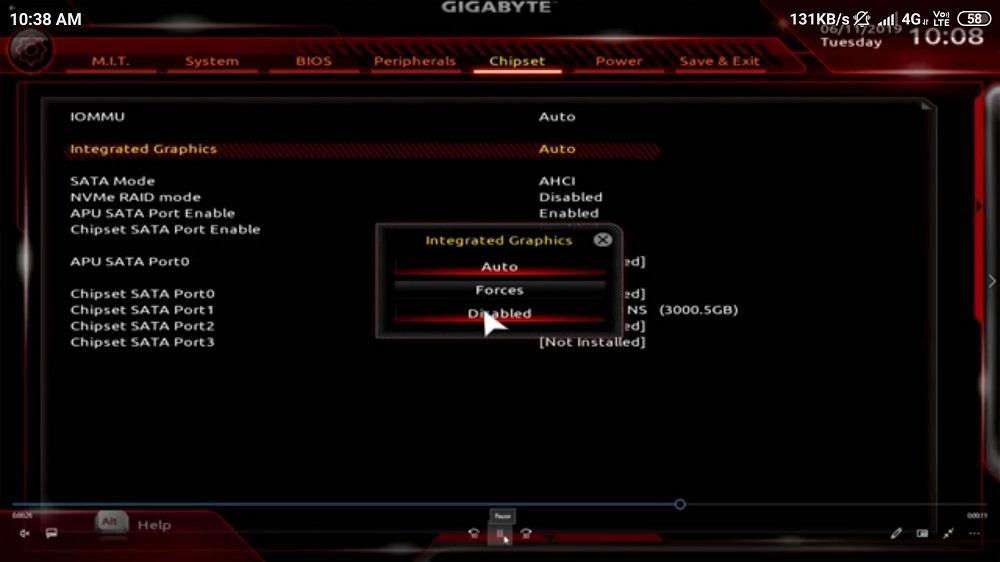
Sur les cartes Gigabyte légèrement plus anciennes, vous trouverez ce menu à un endroit différent : en haut, accédez au menu Périphériques et recherchez l'option Graphiques internes, où elle vous permettra de le définir sur Désactivé.
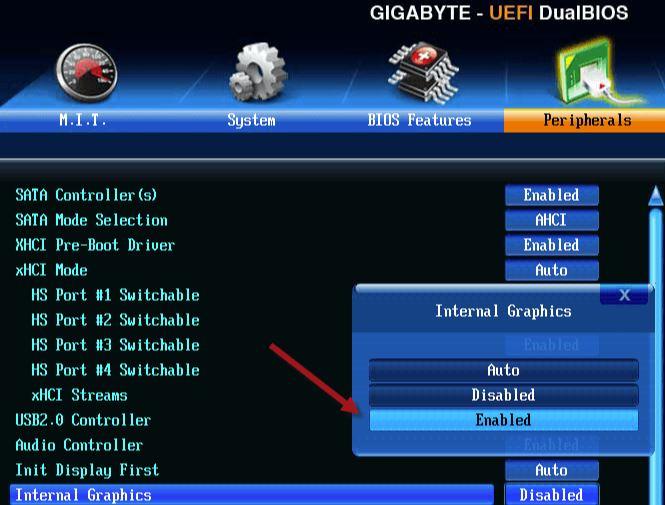
Comme vous pouvez le voir, désactiver la carte graphique intégrée de votre processeur est quelque chose de très simple et qui peut être fait et annulé en une minute en entrant dans le BIOS de la carte mère. Cependant, gardez à l'esprit les avertissements que nous vous avons donnés au début, car la désactivation de cet élément pourrait entraîner des complications si le graphique dédié commence à vous poser des problèmes.
